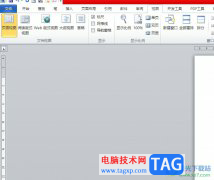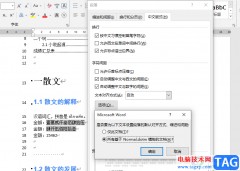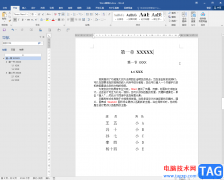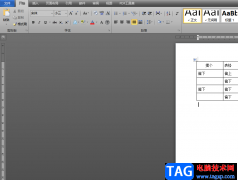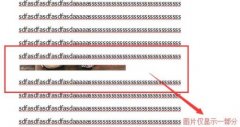word文档是一款非常好用的文本处理软件,很多小伙伴基本上每天都会需要使用到该软件。有的小伙伴有时候会发现打开Word文档后,界面上方的工具栏都是灰色的不可使用,想要的文本内容进行编辑处理时也会提示被锁定无法进行操作。那小伙伴们知道遇到这种情况该如何解决吗,其实解决方法是非常多且简单的。小编这里为小伙伴们分享两种比较常用的解决方法,小伙伴们可以打开自己的Word文档后跟着下面的步骤一起动手操作起来。接下来,小编就来和小伙伴们分享具体的操作步骤了,有需要或者是有兴趣了解的小伙伴们快来和小编一起往下看看吧!
操作步骤
第一步:双击打开无法编辑的Word文档,可以看到界面上方的工具栏都是灰色的不可使用状态,选中内容进行删除等操作时可以看到界面左下方提示被锁定无法更改;
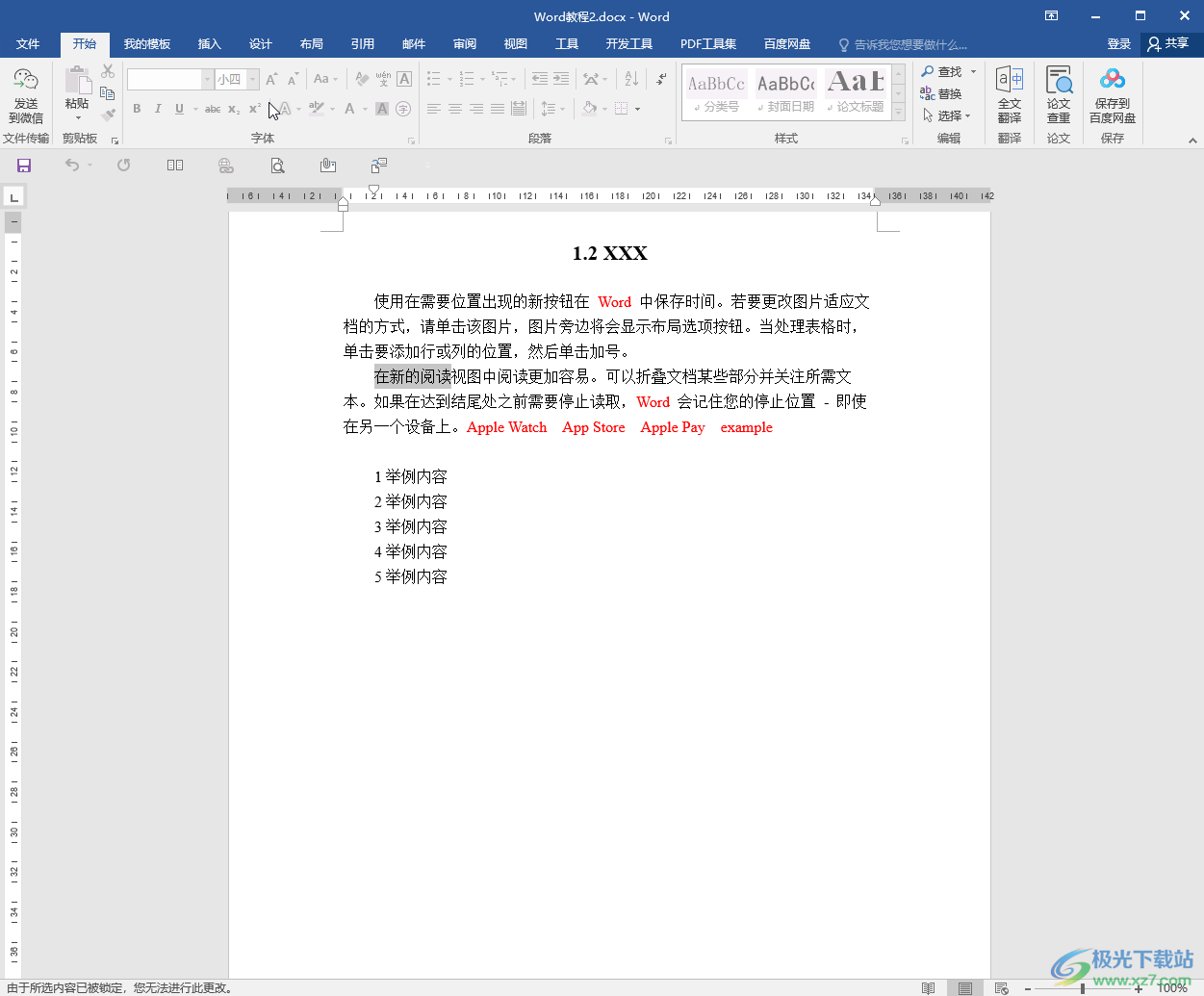
第二步:方法1.在“审阅”选项卡中点击“限制编辑”按钮打开侧边栏,在其中点击“停止保护”;
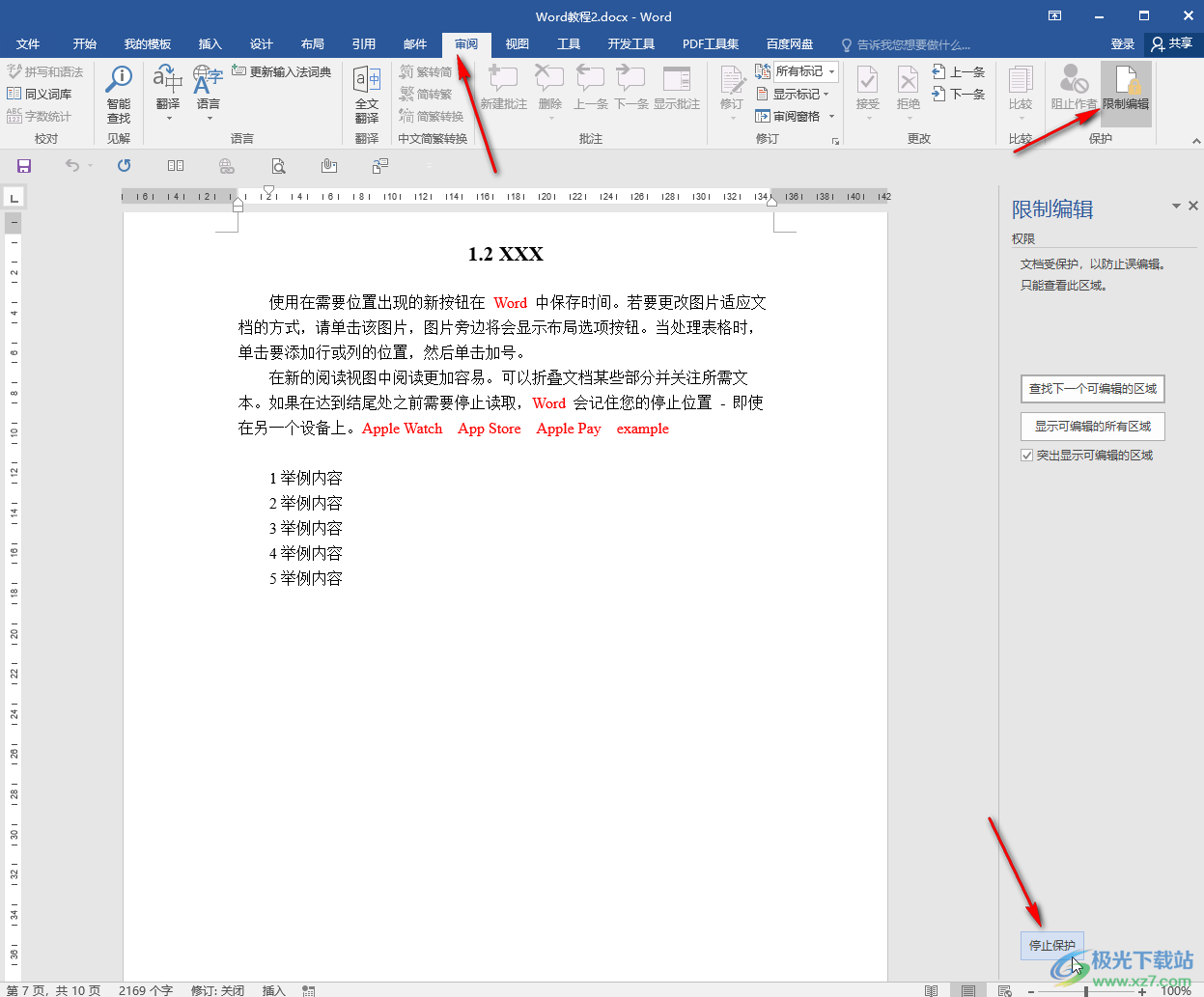
第三步:然后在打开的窗口中输入密码并进行确定就可以了;
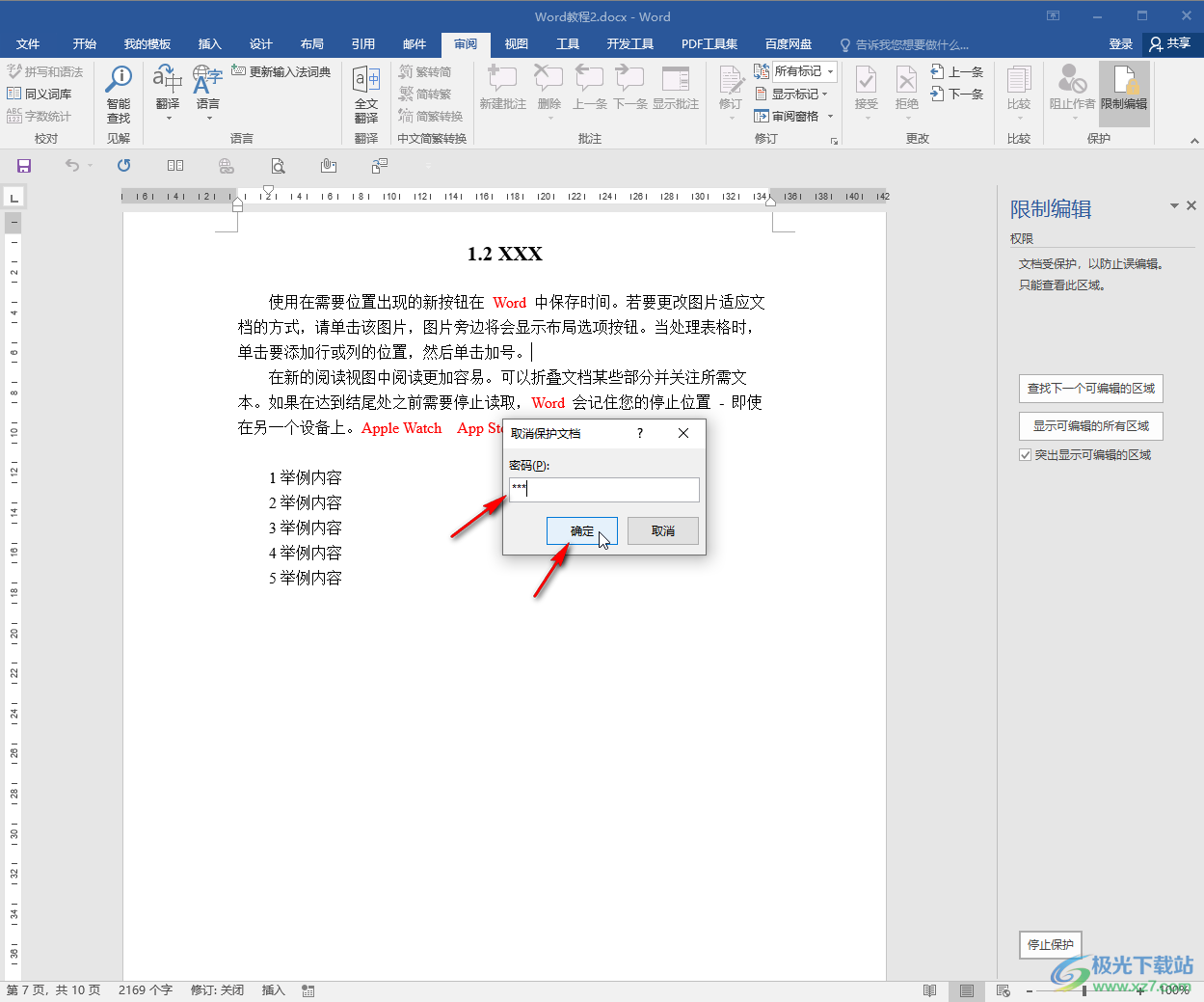
第四步:方法2.打开其他的Word文档,或新进一个空白文档,在“插入”选项卡中点击“对象”——“对象中的文字”;
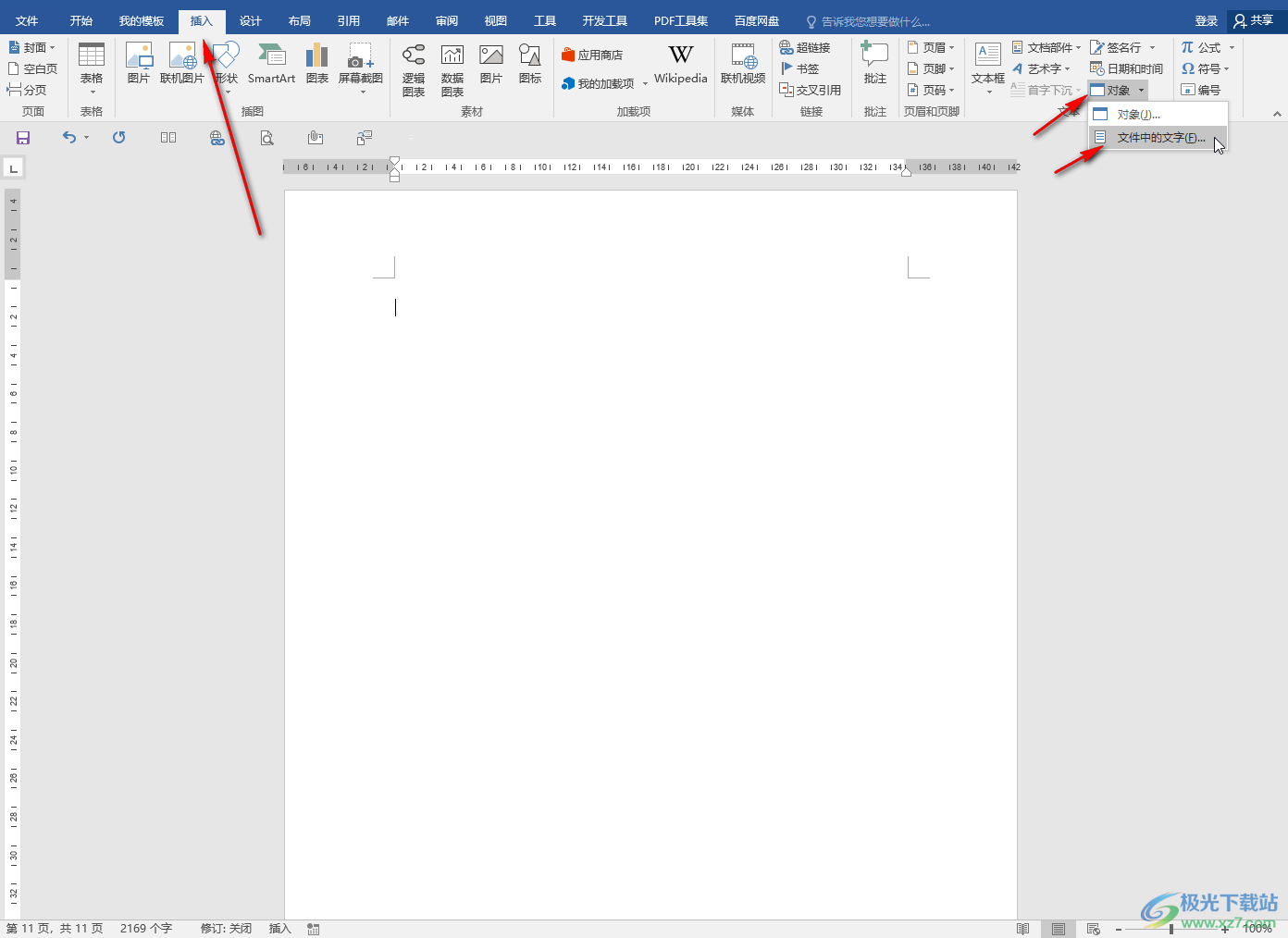
第五步:然后在窗口中浏览找到无法编辑的文档,插入新文档就可以进行编辑了。
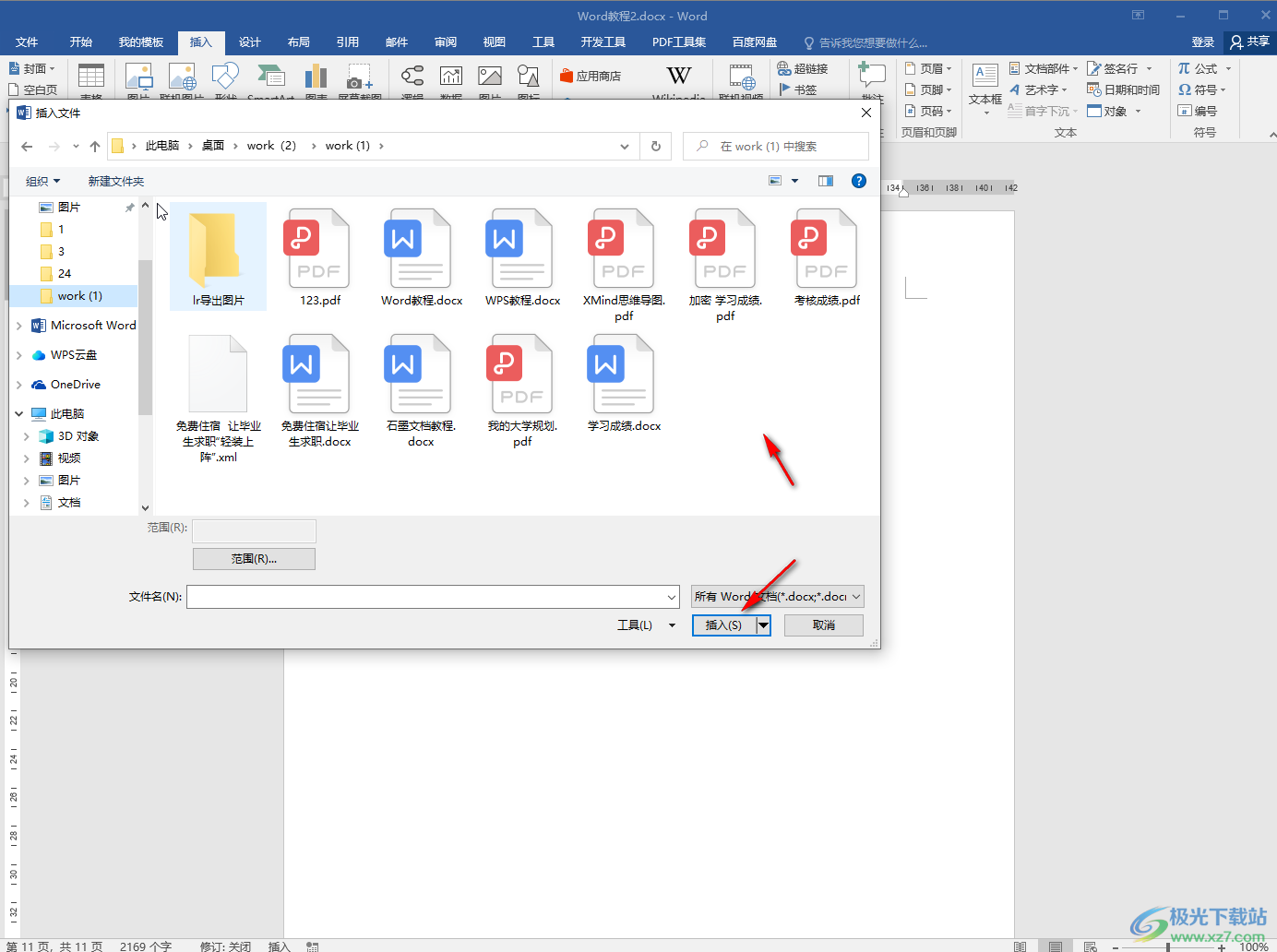
以上就是Word文档中取消限制编辑的方法教程的全部内容了。以上两种方法操作起来都是非常简单的,小伙伴们感兴趣的话可以分别尝试操作一下。